Wie man die Schaltfläche "Bild anzeigen" zurückbringt In der Google Bildsuche

Die Suchmaschine von Google ist seit mehr als einem Jahrzehnt ein fester Bestandteil des Internets. Aber heute Morgen wurde es ein bisschen weniger nützlich: neben der Suche nach dem umgekehrten Bild-Such-Tool ist die Schaltfläche "Bild anzeigen" verschwunden.
Die Schaltfläche funktionierte früher als direkte Verbindung zu dem fraglichen Bild und ermöglichte es Benutzer, die Hosting-Website selbst zu umgehen. Ihr Verschwinden ist offenbar auf eine Vereinbarung zurückzuführen, die Google mit dem Bildanbieter Getty Images getroffen hat, um dessen Bildinhalt in die Bildersuche einzubeziehen.
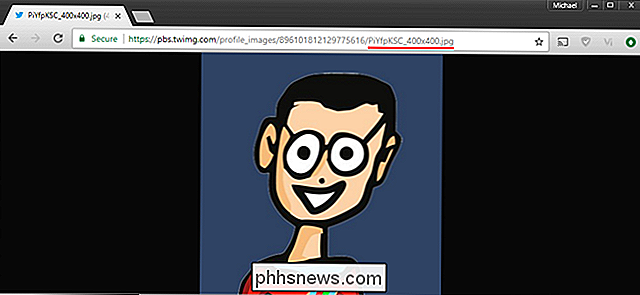
Die Schaltfläche "Bild anzeigen" war eine direkte Verknüpfung zu gespeicherten Bilddateien auf Webservern.
Aber keine Angst, Web-Bild-Junkies. Nur ein paar Stunden nachdem die Nachricht veröffentlicht wurde, hat ein unabhängiger Entwickler eine Chrome-Erweiterung veröffentlicht, die den Button an den richtigen Platz zurückversetzt. "View Image" von Entwickler Joshua Butt gibt den Button zur Google Images-Oberfläche zurück und stellt die direkte Link-Funktion wieder her, an der Google und Getty anscheinend nicht mehr interessiert sind.
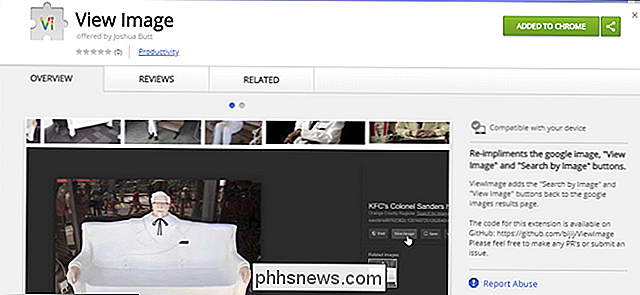
Die Erweiterung ist einfach: Klicken Sie einfach auf "Add to Chrome" Auf der Chrome Web Store-Seite und bei der nächsten Suche nach Google Bilder wird die Schaltfläche "Bild anzeigen" wieder in ihrem gewohnten Zuhause angezeigt.
Wir empfehlen grundsätzlich keine neuen Erweiterungen für Chrome oder andere Browser, aber Butt hat die Erweiterung als Open-Source-Projekt auf GitHub veröffentlicht und scheint frei von Adware zu sein, die seit etwa einem Jahr populäre freie Erweiterungen infiziert.
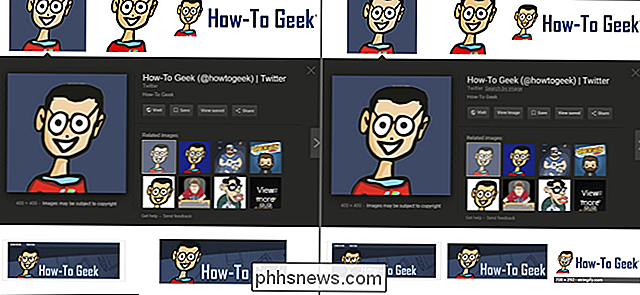
Links: Die aktualisierte Benutzeroberfläche, ohne "View Image" Taste. Rechts: Schaltfläche mit Erweiterung wiederhergestellt.
Wir werden diesen Artikel aktualisieren, wenn ähnliche Erweiterungen den öffentlichen Repositories für Firefox und Opera hinzugefügt werden. Wenn Sie keine Erweiterung für diese grundlegende Funktionalität verwenden möchten, denken Sie daran, dass Sie immer auf das ursprüngliche Bild zugreifen können, indem Sie mit der rechten Maustaste auf das Google Bilder-Ergebnis klicken und dann "Bild in neuem Tab öffnen" auswählen Sie erhalten jedes Mal das Originalbild in Originalgröße (manchmal erhalten Sie eine verkleinerte Miniaturansicht), aber es ist einen Versuch wert.

Wie installiert man Beyond Skyrim: Bruma Mod
Es ist über fünf Jahre her, dass The Elder Scrolls V: Skyrim in eifrigen Gamern gelandet sind Hände, und wir scheinen einer echten Fortsetzung nicht näher zu sein als damals (nein, The Elder Scrolls Online zählt nicht). Bethesda begnügt sich damit, das alte Spiel auf jede neue Plattform zu portieren, aber die Modding-Community nimmt die Lücke und fügt der ursprünglichen Version des RPGs Tonnen von neuem, professionellem Inhalt hinzu.

Wie man Bings Hintergrund des Tages als Ubuntu-Hintergrund verwendet
Sie sind ein Linux-Benutzer, also sind Sie natürlich nicht der größte Fan von Microsoft. Aber auch Sie müssen zugeben: Microsofts Bing hat wirklich schöne Fotos auf der Homepage. Sie schauen sich diese Bilder gerne an, verweigern Bing aber. Was muss ein Linux-Benutzer tun? Richten Sie ihr Desktop-Hintergrundbild ein, um diese schönen Bilder zu verwenden!



